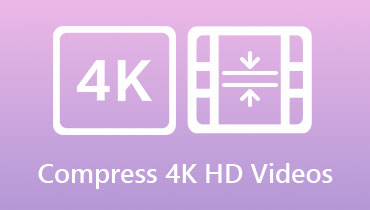Mi a különbség a 4K és az 1080P között? [Teljes összehasonlítás]
A videó felbontása határozza meg a videóban megjelenő részletek mennyiségét. A nagyobb pixelszám nagyobb felbontást, az alacsonyabb szám pedig alacsony felbontású videót jelent. Különféle videófelbontások léteznek: szabványos, nagy felbontású, teljes felbontású, 2K, 4K és 8K. De itt megbeszéljük 1080p vs. 4K videó felbontás, amely segíthet megismerni a különbségeket. Ezenkívül bemutat egy programot, amely segíthet a videó nagyobb felbontásra való felskálázásában. Szeretné tudni, hogy melyik programról van szó? Ha igen, támaszkodjon a bemutatott információkra.
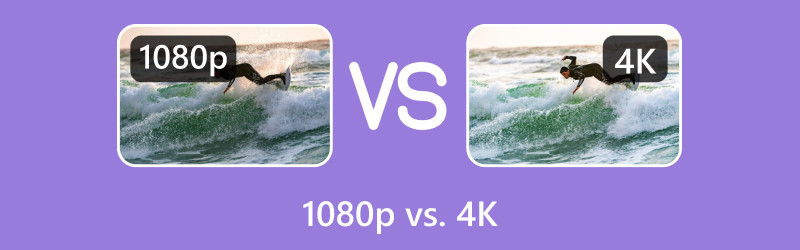
OLDAL TARTALMA
1. rész Mi az 1080p
Az 1080p vagy teljes nagyfelbontású felbontás 1920 vízszintes és 1080 függőleges képpontból áll. Ez a felbontás az iparág szabványává vált az éles, nagy felbontású digitális videók terén, amelyek nem törik el a tárhelyet. Ez a felbontás általánosan használt vagy szabványos képernyőfelbontás a mobileszközökön.
2. rész. Mi az a 4K
Az ultra-nagy felbontásnak nevezett 4K 3840 vízszintes és 2160 függőleges képpontból áll. Ahogy a nevük is sugallja, a 4K ultra-nagy felbontás lényegesen nagyobb felbontású, mint az 1080p nagyfelbontású videó. Ezért a 4K csaknem négyszer annyi képpontot tartalmaz, mint az 1080p. Ez a felbontás rendkívül részletgazdag, tisztább megjelenésű és éles videó, különösen, ha 4K-s monitoron játssza le.
3. rész: A 4K jobb, mint az 1080p
Ez a rész egy 4K és 100p összehasonlító táblázatot mutat be. Ezzel átfogóan megértheti a különbségeiket. Figyelembe véve ezt, észre fogja venni a különbséget a felbontásban, a képpontok számában, a képarányban, a bitrátában és a fájlméretben, amelyek alapvető információk.
| 1080p | 4K | |
| Felbontás | Ultra-High Definition | Full High Definition |
| Függőleges pixelek | 1080 | 2160 |
| Vízszintes pixelek | 1920 | 3840 |
| Képarány | 16:9 | 1:1.9 |
| Pixelszám | 2,073,600 | 8,294,400 |
| Fájl méret | 1,2-1,4 GB | 20-22 GB |
| Bitrate | 8 Mbps | 35-45 Mbps |
A 4K jobb, mint az 1080p? A fent említett információk alapján látni fogja, hogy a 4K videó felbontás jobb, mint egy másik. Ha a pixelekről beszélünk, akkor egyértelmű, hogy a 4K felbontás a legmagasabb. Ezért a 4K videofelbontás zökkenőmentes vizuális élményt kínál, mivel több képpontból áll. Mivel több képpontja van, a videó átlátszóbbnak és élesebbnek tűnik, így jobb megtekintési élményt nyújt.
4. rész: 1080p felskálázása 4K-ra
A videó felbontásának magasabbra skálázásához egy olyan programot kell használnia, amely segít ennek megvalósításában. Lehetővé kell tenni a videó felbontásának a kívánt felbontásra való felskálázását. Ezzel fontolja meg a használatát Vidmore Video Converter, mivel ennek a szoftvernek az egyik elsődleges feladata a videók konvertálása. Ezenkívül lehetővé teszi a kívánt felbontás kiválasztását a kiválasztott videóformátum alapján.
Ez a program számos videoformátumot támogat, így nem kell aggódnia, ha a videofájl formátuma támogatott. Ezenkívül számos videófelbontást támogat, például 4K, 1080p, 3D vörös-kék, 3D bal-jobb, 720p, 640p, 576p stb. Emiatt gond nélkül felskálázhatja 1080p felbontását 4K videófelbontásra. Ezen kívül lehetőség van a videó minőségének javítására. Elképesztő, igaz?
Íme az 1080p felbontás 4K-ra felskálázásának lépései a Vidmore Video Converter használatával:
1. lépés. A program teljes eléréséhez le kell töltenie a programot a hivatalos webhelyről. Miután letöltötte a programot, a telepítési eljárást követve telepítse az asztalra.
2. lépés. Miután telepítette a programot az asztalra, futtassa a programot, és menjen a Átalakító. A konverter lesz az elsődleges funkció, amelyet a videó felbontásának növelésére fog használni.
Megnyomni a (+) jelentkezzen be a képernyő középső részén, amely automatikusan az asztali mappába kerül. Válassza ki a videót az asztali mappából 1080p felbontással, amely nagyobb felbontásra lesz felskálázva.
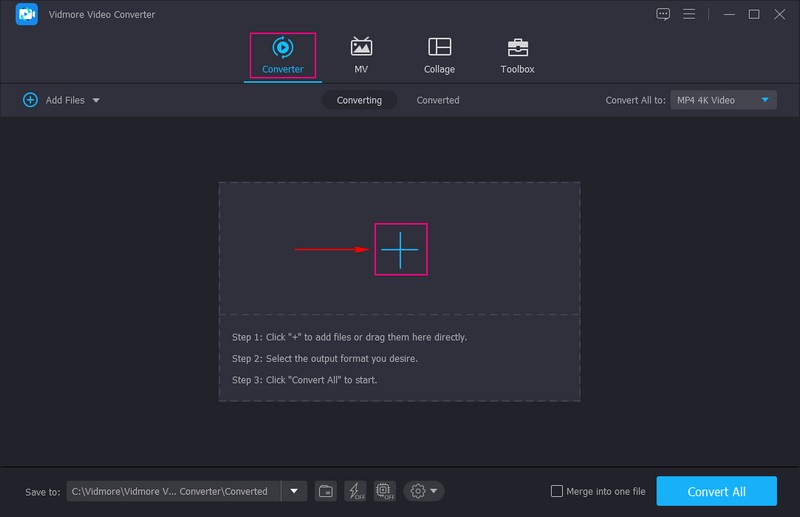
3. lépés A kiválasztást követően a videofájl a konverter részbe kerül. Mielőtt belevágna a videofelbontás felskálázásába, fontolja meg a videó minőségének javítását. Nyomja meg a Paint jelet, és egy kis ablak jelenik meg a képernyőn a következő lehetőségekkel a videó javításához. Tegyél mellé egy pipát Upscale Resolution, Távolítsa el a videó zajt, Optimalizálja a fényerőt és a kontrasztot, és több. Ha elkészült, nyomja meg a Mentés gombot, hogy visszatérjen a konverter részhez.
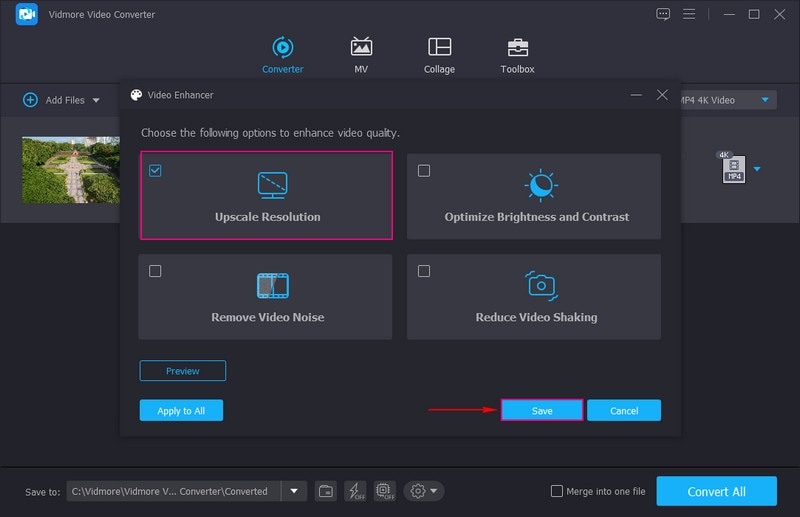
4. lépés Irány a Profil menü ikonra a több felbontású videóformátumok megtekintéséhez. Itt elkezdheti felskálázni a videó felbontását a kívánt felbontásra. Az 1080p felbontás 4K-ra skálázásához nyomja meg a gombot 4K videó felbontást a listából, amely a videódra vonatkozik. Ezen kívül kattintson a Profilbeállítások ikont a jobb sarokban a videó beállításainak testreszabásához. Itt módosíthatja a Videó minőség, Encoder, Filmkocka szám, Felbontás, és Bitrate igényeinek megfelelően.
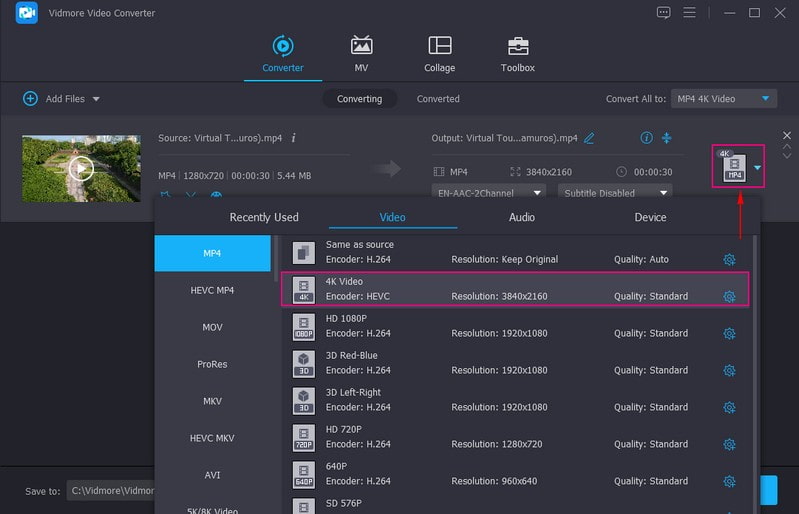
5. lépés. Ha elkészült, kattintson a gombra Összes konvertálása gombot a felskálázási folyamat elindításához. A videofájl feldolgozása néhány másodpercet vagy percet vesz igénybe. Ezt követően a felskálázott videofájl az asztali mappába kerül. Nézze meg, és nézze meg, hogy az 1080p-s videód hogyan skálázódik fel 4K felbontásra.
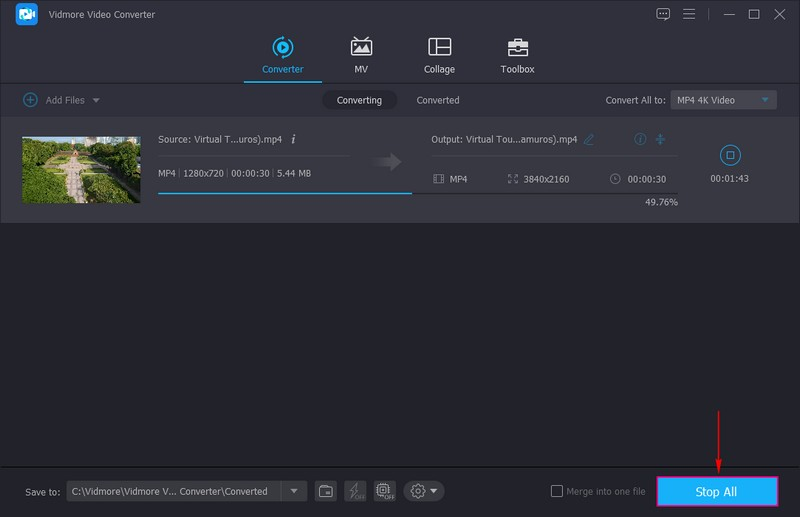
5. rész. GYIK az 1080p-ről és a 4K-ról
Mi történik, ha 1080p-n használod a 4K-t?
Ha például 4K-s videót játszik le egy 1080-as felbontású monitoron, a videó képpontjai zsugorodnak, ami illeszkedik a monitor felbontásához.
Hányszor fér bele az 1080p a 4K-ba?
A 4K négyszerese az 1080p pixel felbontásának, mivel az 1080-ban összesen 1920 x 1080 pixel van. A 4K számos képpontot tartalmaz, amelyek tisztábbnak és részletesebbnek tűnnek, mint más felbontások. Mivel több pixeles, a kép torzítás nélkül, nagyobb képernyőn is megtekinthető. Ezen túlmenően a minőség nem csökken vagy befolyásolja.
Mi a legnagyobb videó felbontás?
A legnagyobb videófelbontás a 8K ultra-nagy felbontás, 7680 x 4320 pixel, összesen pedig 33 177 600 pixel. Ezzel szemben az ultra-nagy felbontásnak is nevezett 4K szélessége 4000 pixel, összesen 8,3 millió pixel.
Milyen programmal lehet a videót 8K felbontásra feljavítani?
A Vidmore Video Converter a legjobb program, amely magasabbra skálázhatja a videó felbontását. Támogatja a különböző videó formátumokat és felbontásokat, amelyek közül választhat. Videódat 1080p-re, 4K-ra vagy akár 8K-ra is felskálázhatod, ha szükséges. Ezen kívül van egy eszköze, amellyel tetszés szerint javíthatja videója minőségét.
Következtetés
Ez a bejegyzés megtanította neked a különbség a 4K és az 1080p között videó felbontás. A fent említett leírások és az összehasonlító táblázat segítségével megértette, milyen lényeges információkra lehet szüksége. Ha 1080-as felbontású videója van, és azt tervezi, hogy felskálázza, fontolja meg a Vidmore Video Converter használatát. Megvan benne, ami ahhoz kell, hogy a videót a legnagyobb felbontásra felskálázza. Ezen kívül van egy eszköze a videó minőségének gyors és problémamentes javítására. Mire vársz még? Probáld ki most!